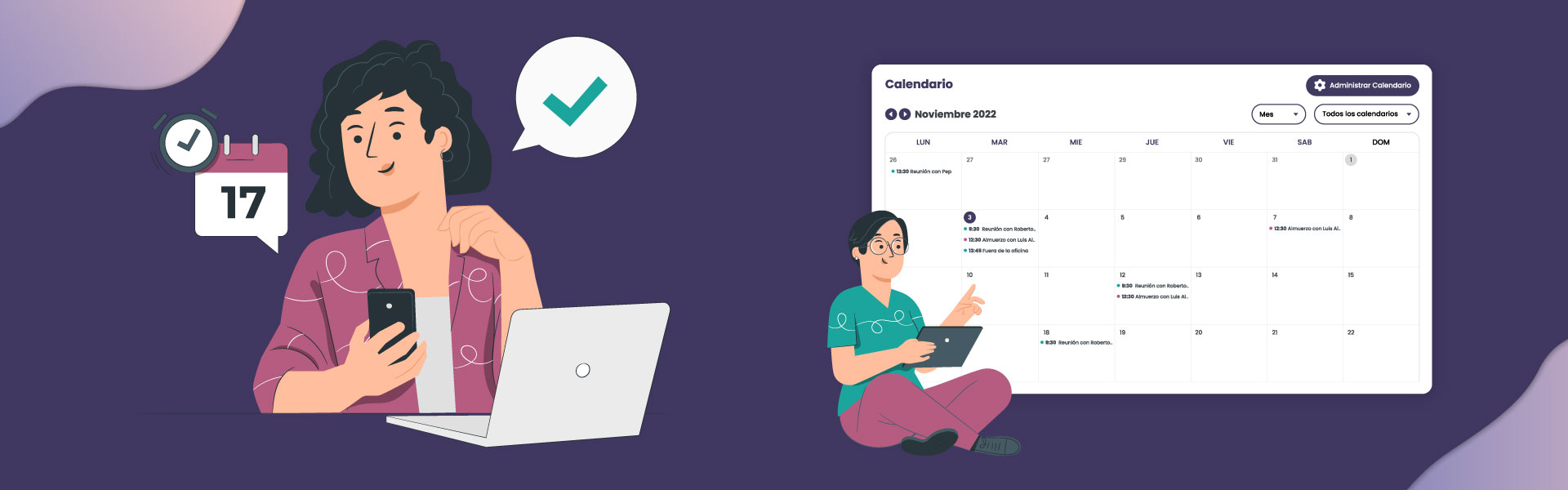¿Qué es KUAD Calendar?
KUAD Calendar es una herramienta de KUAD System que se compone de un calendario donde podrás ver los eventos de múltiples agendas, que podrán ser administradas por varios usuarios y cada uno sincronizados con Google Calendar y con la opción de que cada una tenga horarios de disponibilidad diferente. De esta forma, cada profesional de tu negocio tendrá la opción de tener su propia agenda en KUAD System.
Además, KUAD Calendar posee la posibilidad de crear una solapa específica para cada calendario y así los clientes podrán reservar reuniones a cada profesional sin complicaciones.
Cuando Recibas una reserva en KUAD Calendar el cliente y el profesional que administre ese calendario recibirá cada uno un mail con los detalles del evento. A su vez, al tener el calendario sincronizado con Google Calendar el evento ocupará un lugar en ese lugar y a su vez creará una sala de Meet para que tengas la videollamada (si es que así lo requieres).
Te mostramos como luce el calendario y que funciones tiene:
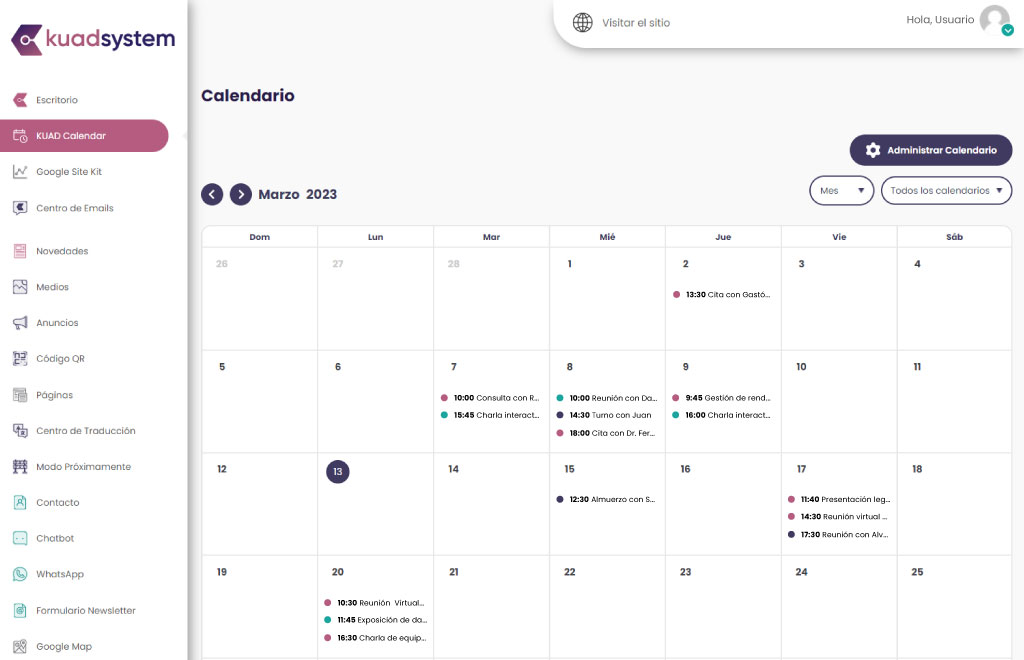
Visualizaciones esenciales
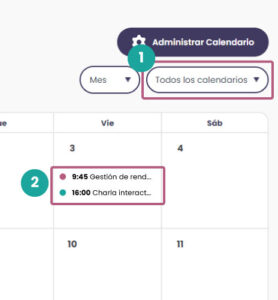
Verás el listado de eventos por día dentro de la visual del calendario en la plataforma, con la posibilidad de ver algún calendario en específico o todos los calendarios juntos. Para cambiarlo, haz clic en (1) "Todos los Calendarios" para ver las opciones de visualización.
Cada evento se encontrará dentro del día agendado. (2) Para reconocer a qué calendario le pertenece cada evento, hay un círculo delante de cada evento con el color identificatorio de cada calendario. Luego verás el horario de inicio y el título que se le ha colocado al evento.
Si quieres ver los eventos de forma más detallada, haz clic sobre el día del evento y luego verás una ventana con todos los eventos de ese día, pincha sobre el que deseas y podrás ver el detalle de cada evento.
¿Cómo configuro mi KUAD Calendar?
Para comenzar, debes ingresar en "Administrar Calendario"
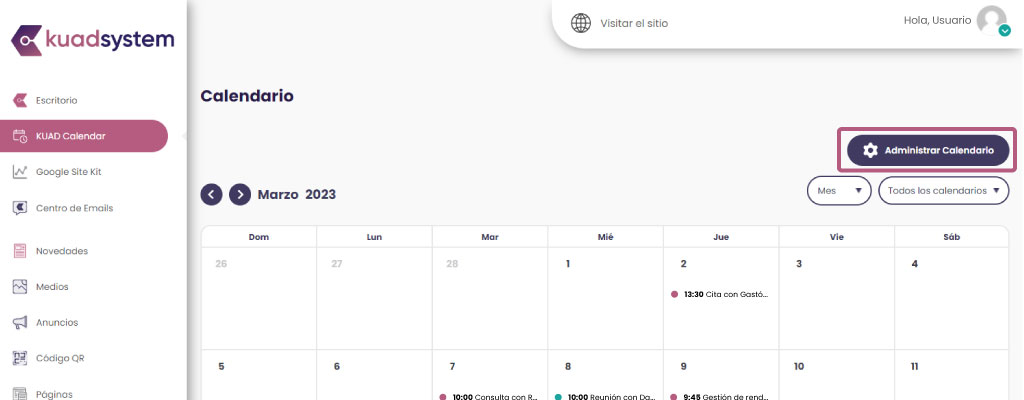
Si deseas crear un calendario nuevo, pincha sobre la caja que dice "Crear Nuevo Calendario"
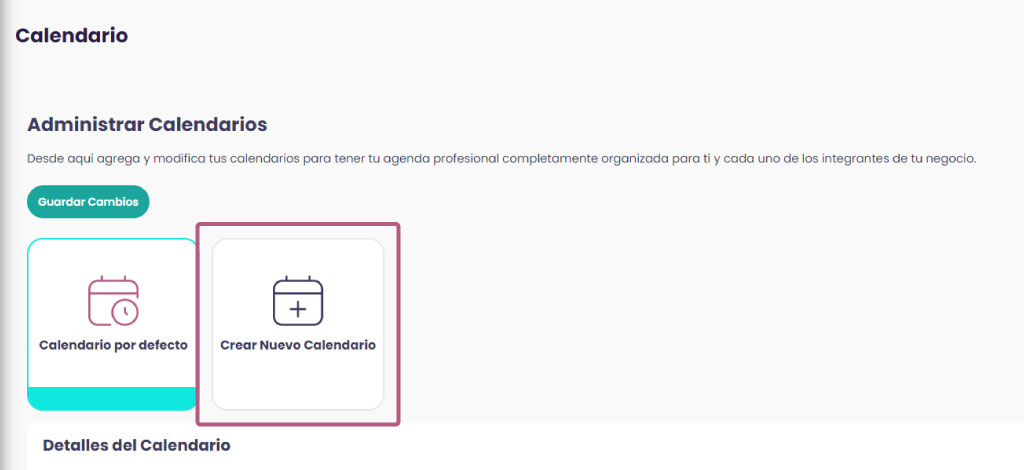
Para configurar el calendario puedes hacerlo en "Detalles del Calendario".
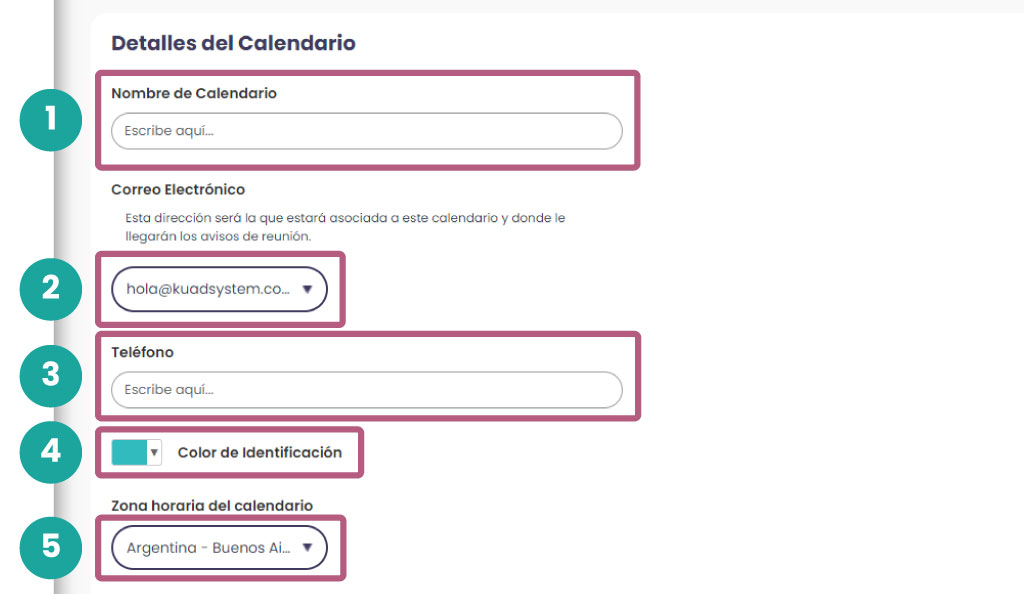
(1) Coloca el Nombre de Calendario con el cual se identificará ese calendario.
(2) Indica el Correo Electrónico, que será el que estará asociado a ese calendario y donde le llegarán los avisos de reunión.
(3) También podrás colocar tu teléfono.
(4) Luego verás el "Color de Identificación" que te servirá para distinguir entre los diferentes Calendarios al momento de visualizar las reuniones en la parte inicial.
(5) Determina la "Zona horaria del calendario" para que estas se agenden correctamente en tu Google Calendar y para establecer el lugar desde donde manejas tu calendario.
También, podrás hacer que al crearse un evento se cree automáticamente una reunión online en Meet. Para esto debes "Habilitar" en "Generar reunión online Meet"
Luego haz clic sobre "Crear Calendario" para que el calendario se cree correctamente
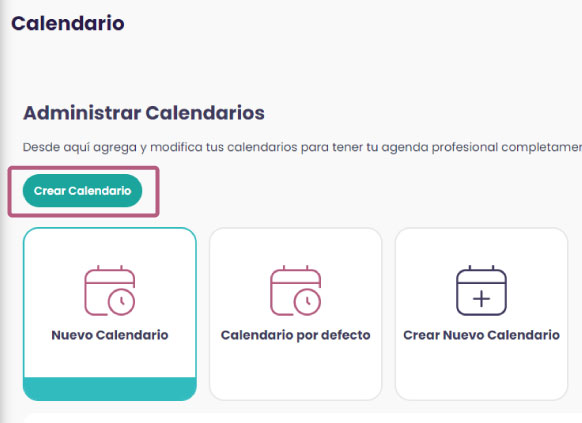
Si todo sale bien te saldrá un aviso como este. Haz clic en "Confirmar" para avanzar
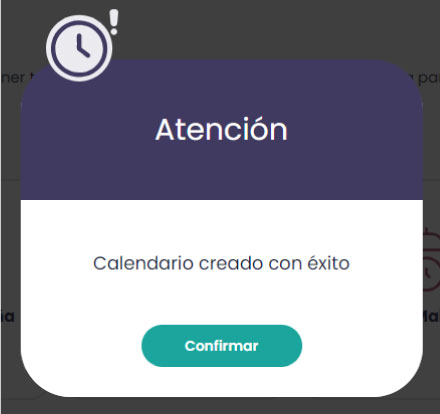
Recuerda que para que la configuración esté completa debes posteriormente:
¿Cómo sincronizar mi KUAD Calendar con Google Calendar?
Para que se habilite para realizar esta acción debes previamente haber creado un calendario correctamente.
Una vez realizado esto, para iniciar la sincronización, debe hacer clic en el botón "Sincronizado automático".
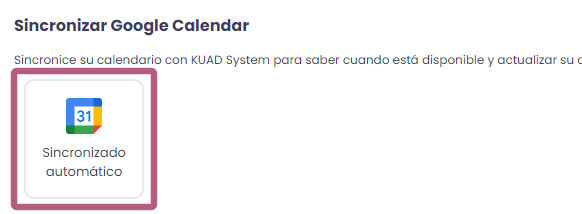
Luego aparecerá una advertencia sobre esta acción. Hacer clic en "Confirmar".
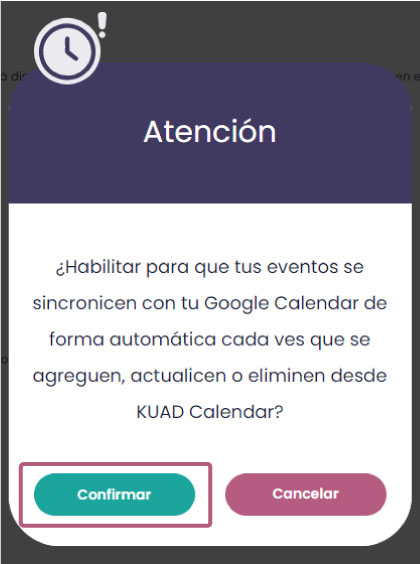
Posteriormente, Google te solicitará realizar 2 pasos. En el Paso 1 elijirás el usuario de Google (1) para sincronizar. Al hacerlo te llevará al Paso 2, allí deberás hacer clic en "Continuar" (2). Este paso hará que Google Calendar y KUAD Calendar se sincronicen.
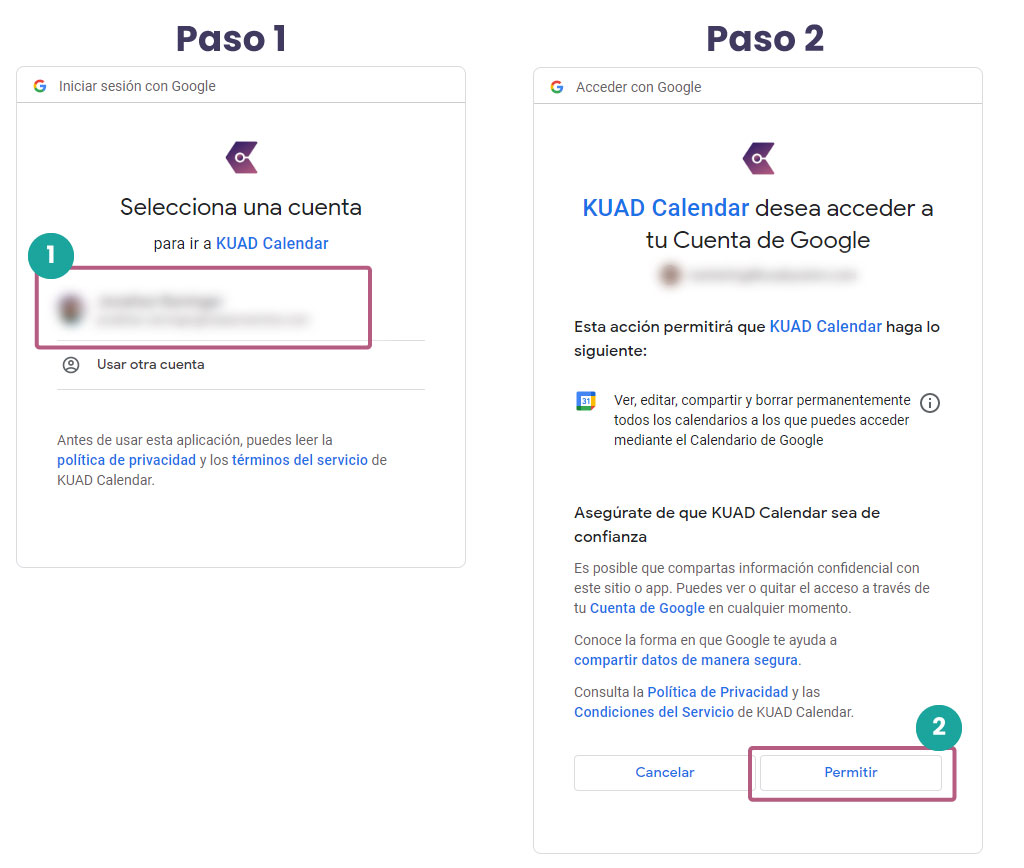
Si el proceso se hace correctamente te saldrá un aviso diciendo "¡Felicitaciones!..." Para continuar pincha en "Confirmar"
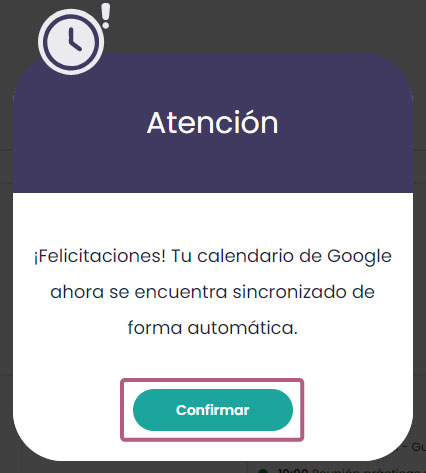
¡Listo! Ya tienes tu KUAD Calendar sincronizado con Google Calendar.
¿Qué es y como configurar "Mis Eventos"?
"Mis Eventos" es una página con cada calendario para que los invitados puedan generar reuniones contigo. Se puede crear una página por Calendario.
Si deseas activar esta página debes hacer clic en "Habilitar" (1)
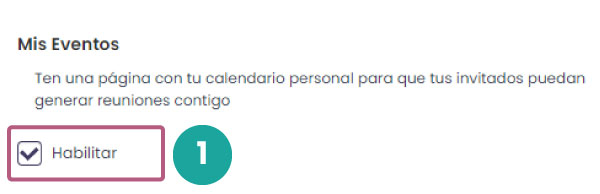
Para personalizar la dirección web puedes escribir en la parte de (1)"Identificación pública del calendario". Recuerda que la (URL no debe contener espacios ni mayúsculas o ciertos caracteres especiales). Una vez que coloques la identificación pública tendrás un botón (2) a disposición para que puedas copiarla en tu portapapeles y pegarla donde desees.
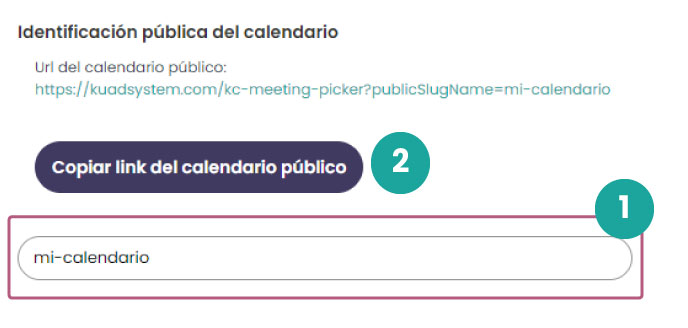
Luego deberás configurar la duración entre horarios de disponibilidad en tu agenda que está compuesta por la (1) "Duración de reunión" + (2) "Duración de intervalos" (Este es el tiempo de descanso entre una reunión y otra).
Ej: Si la duración de una reunión es de 20 minutos y le agrego un intervalo de 10 minutos, los visitantes podrán reservarte cada 30 minutos.
Posteriormente, podrás colocar los días en que estarás disponible. (3) De acuerdo a los días aparecerán los Intervalos de Horarios (4) que podrás agregar y modificar individualmente por día. Si deseas agregar algún nuevo intervalo en algún día en específico, cliquea en el signo "+". Si deseas eliminar algún intervalo de horario, haz clic en el icono del cesto.
También podrás determinar hasta cuantos días en el futuro podrán reservarte (5).
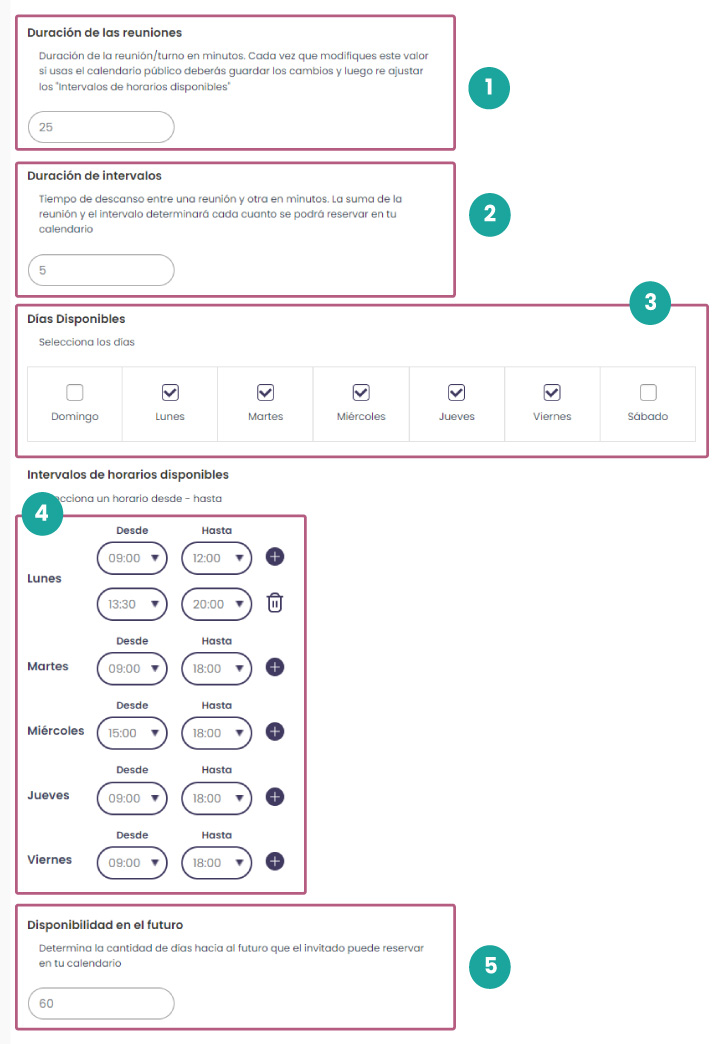
Para reconocer que te están agendando a través de KUAD Calendar (si manejas varias opciones) puedes determinar un "Título fijo para los eventos creados por invitados" (1) que se verá reflejado siempre al comenzar el título del evento. Para que esta función esté disponible haz clic en "Habilitar".
(2) A su vez podrás colocar una ubicación fija para estos eventos. Para activar esta función dale clic en "Habilitar".
(3) Si tienes una sala online fija puedes también colocarla y no te olvides de "Habilitar" esta función.
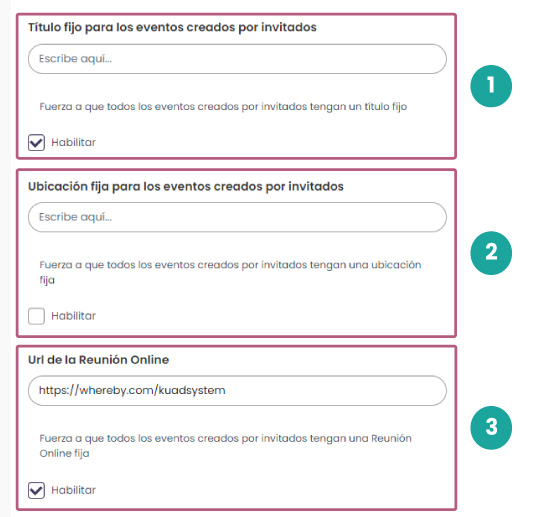
Finalmente, podrás editar el texto de agradecimiento que se visualiza al finalizarse la reserva.
Tendrás la posibilidad de editar el título (1), un texto aclaratorio (2) y un mensaje de cierre (3).
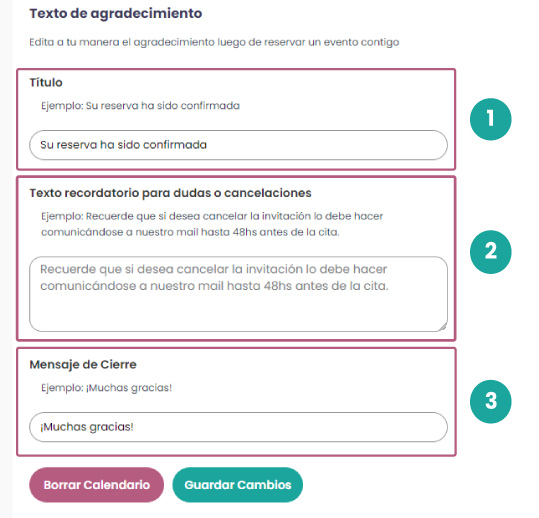
¿Cómo crear un evento en KUAD Calendar de forma manual?
Para crear tú mismo un evento desde "KUAD Calendar" debes hacer clic en el día específico en que deseas agendar el evento.
Allí se abrirá una ventana emergente y para crear un nuevo evento deberás pinchar sobre el botón "+"
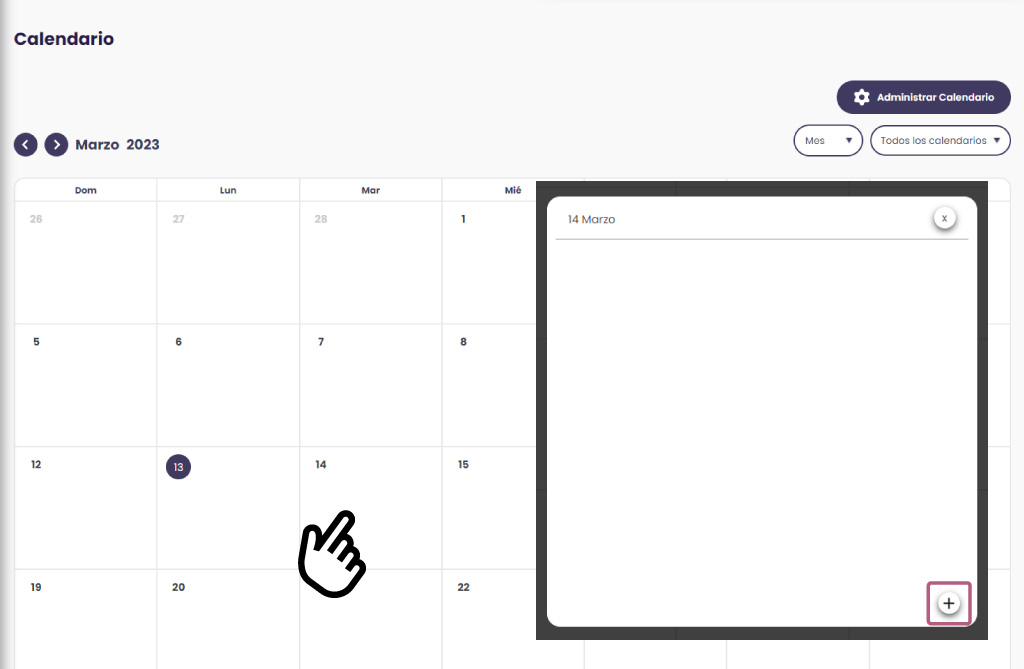
Una vez allí se abrirá la descripción del evento a crear.
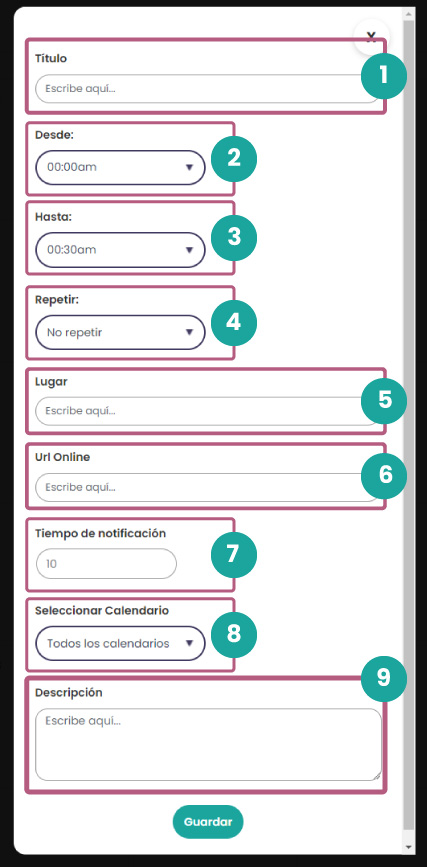
(1) Crea el título que identificará el evento.
(2) Coloca el horario de comienzo del evento en "Desde"
(3) Coloca el horario de finalización del evento en "Hasta"
(4) Si el evento tendrá una periodicidad determinada, establécela en "Repetir"
(5) Si la reunión se dará en una locación determinada puedes agregarla en "Lugar"
(6) Si la reunión se realizará de forma online, puede establecer una sala de videollamada específica para ese evento en "URL Online"
(7) Determina con cuanta anticipación se te hará recordar la reunión en "Tiempo de notificación"
(8) Configura a qué calendario de tu KUAD Calendar se le agregará este evento eligiendo entre las opciones que aparecen en "Seleccionar Calendario".
(9) Si quieres detallar algo más, puedes utilizar la parte de "Descripción" para escribir lo que crear necesario para esa reunión.
Para guardar el evento haz clic en Guardar.
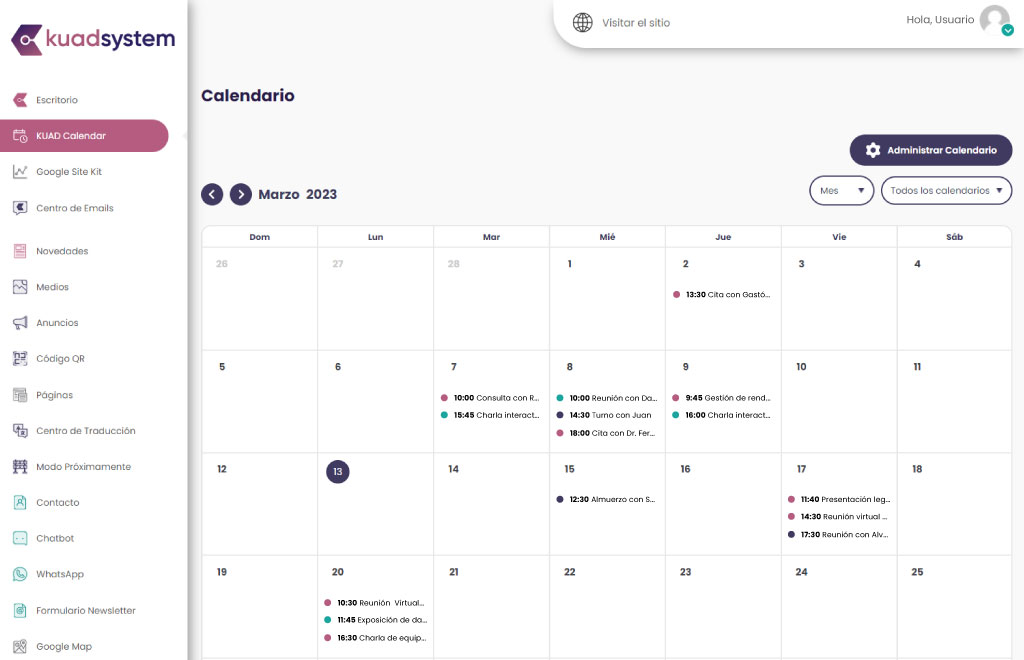
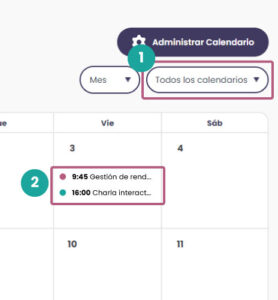 Verás el listado de eventos por día dentro de la visual del calendario en la plataforma, con la posibilidad de ver algún calendario en específico o todos los calendarios juntos. Para cambiarlo, haz clic en (1) "Todos los Calendarios" para ver las opciones de visualización.
Cada evento se encontrará dentro del día agendado. (2) Para reconocer a qué calendario le pertenece cada evento, hay un círculo delante de cada evento con el color identificatorio de cada calendario. Luego verás el horario de inicio y el título que se le ha colocado al evento.
Si quieres ver los eventos de forma más detallada, haz clic sobre el día del evento y luego verás una ventana con todos los eventos de ese día, pincha sobre el que deseas y podrás ver el detalle de cada evento.
Verás el listado de eventos por día dentro de la visual del calendario en la plataforma, con la posibilidad de ver algún calendario en específico o todos los calendarios juntos. Para cambiarlo, haz clic en (1) "Todos los Calendarios" para ver las opciones de visualización.
Cada evento se encontrará dentro del día agendado. (2) Para reconocer a qué calendario le pertenece cada evento, hay un círculo delante de cada evento con el color identificatorio de cada calendario. Luego verás el horario de inicio y el título que se le ha colocado al evento.
Si quieres ver los eventos de forma más detallada, haz clic sobre el día del evento y luego verás una ventana con todos los eventos de ese día, pincha sobre el que deseas y podrás ver el detalle de cada evento.
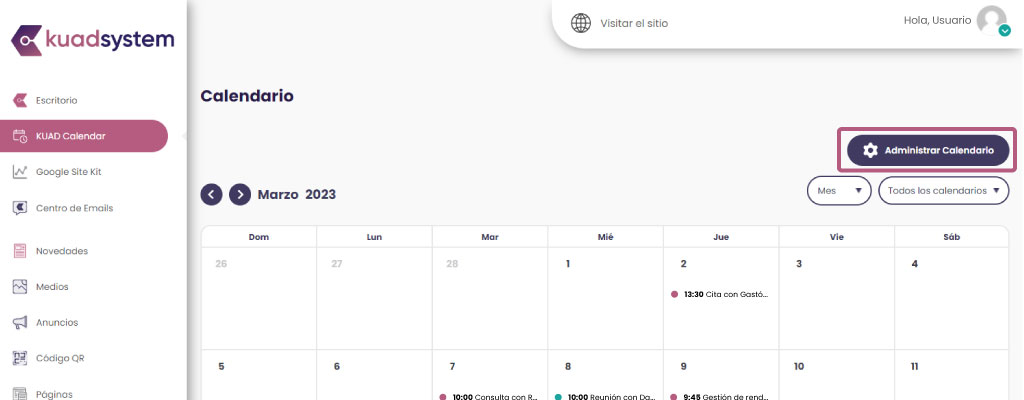 Si deseas crear un calendario nuevo, pincha sobre la caja que dice "Crear Nuevo Calendario"
Si deseas crear un calendario nuevo, pincha sobre la caja que dice "Crear Nuevo Calendario"
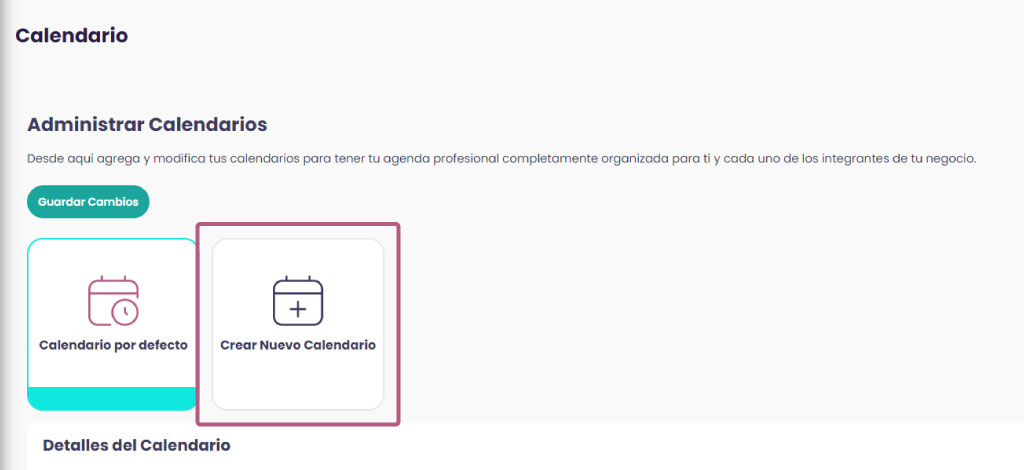 Para configurar el calendario puedes hacerlo en "Detalles del Calendario".
Para configurar el calendario puedes hacerlo en "Detalles del Calendario".
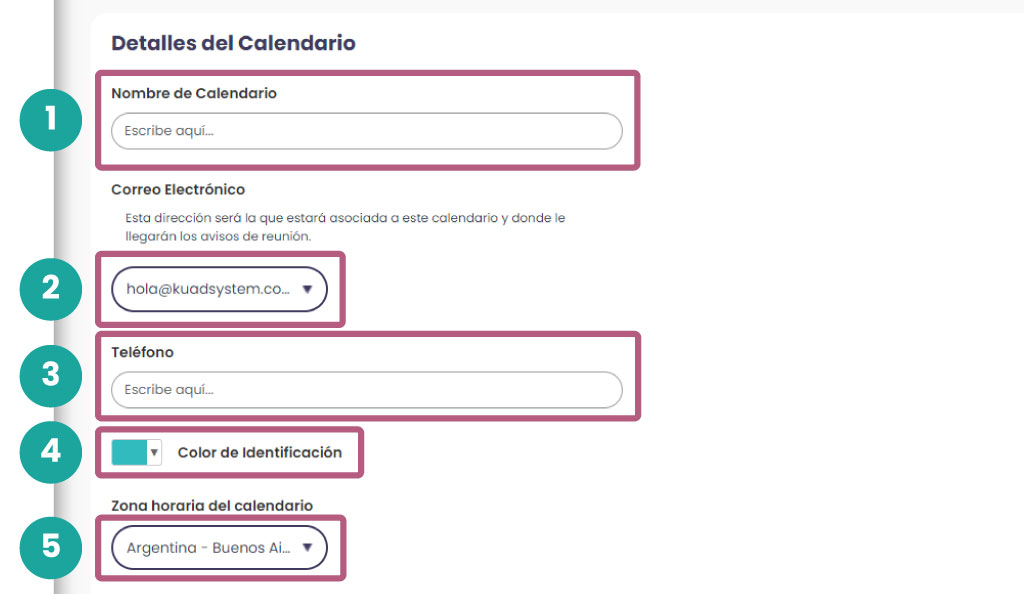 (1) Coloca el Nombre de Calendario con el cual se identificará ese calendario.
(2) Indica el Correo Electrónico, que será el que estará asociado a ese calendario y donde le llegarán los avisos de reunión.
(3) También podrás colocar tu teléfono.
(4) Luego verás el "Color de Identificación" que te servirá para distinguir entre los diferentes Calendarios al momento de visualizar las reuniones en la parte inicial.
(5) Determina la "Zona horaria del calendario" para que estas se agenden correctamente en tu Google Calendar y para establecer el lugar desde donde manejas tu calendario.
También, podrás hacer que al crearse un evento se cree automáticamente una reunión online en Meet. Para esto debes "Habilitar" en "Generar reunión online Meet"
Luego haz clic sobre "Crear Calendario" para que el calendario se cree correctamente
(1) Coloca el Nombre de Calendario con el cual se identificará ese calendario.
(2) Indica el Correo Electrónico, que será el que estará asociado a ese calendario y donde le llegarán los avisos de reunión.
(3) También podrás colocar tu teléfono.
(4) Luego verás el "Color de Identificación" que te servirá para distinguir entre los diferentes Calendarios al momento de visualizar las reuniones en la parte inicial.
(5) Determina la "Zona horaria del calendario" para que estas se agenden correctamente en tu Google Calendar y para establecer el lugar desde donde manejas tu calendario.
También, podrás hacer que al crearse un evento se cree automáticamente una reunión online en Meet. Para esto debes "Habilitar" en "Generar reunión online Meet"
Luego haz clic sobre "Crear Calendario" para que el calendario se cree correctamente
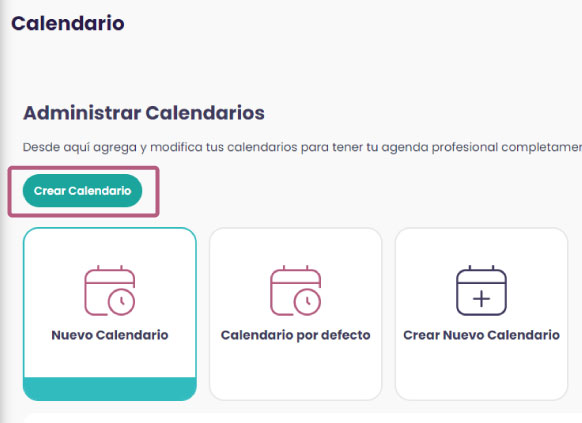 Si todo sale bien te saldrá un aviso como este. Haz clic en "Confirmar" para avanzar
Si todo sale bien te saldrá un aviso como este. Haz clic en "Confirmar" para avanzar
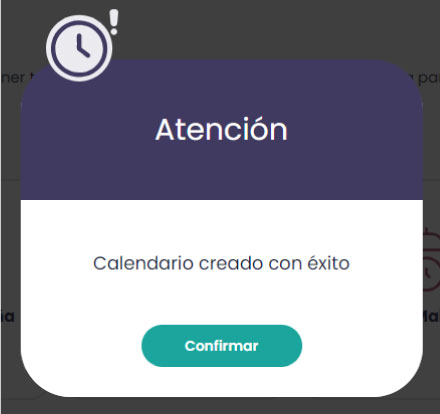 Recuerda que para que la configuración esté completa debes posteriormente:
Recuerda que para que la configuración esté completa debes posteriormente:
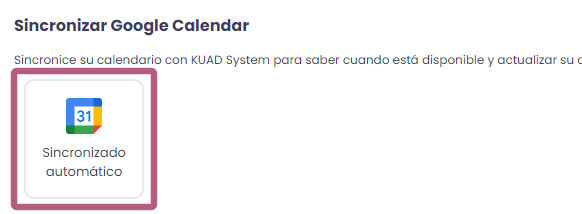 Luego aparecerá una advertencia sobre esta acción. Hacer clic en "Confirmar".
Luego aparecerá una advertencia sobre esta acción. Hacer clic en "Confirmar".
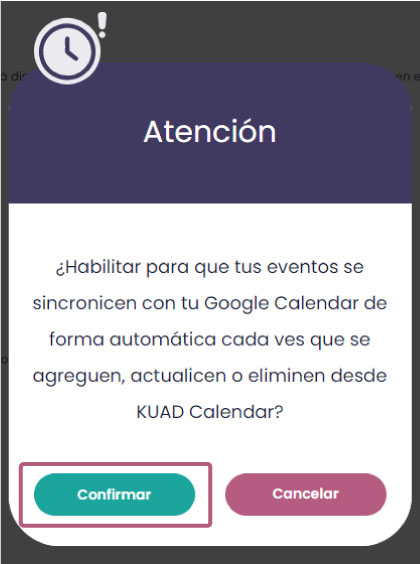 Posteriormente, Google te solicitará realizar 2 pasos. En el Paso 1 elijirás el usuario de Google (1) para sincronizar. Al hacerlo te llevará al Paso 2, allí deberás hacer clic en "Continuar" (2). Este paso hará que Google Calendar y KUAD Calendar se sincronicen.
Posteriormente, Google te solicitará realizar 2 pasos. En el Paso 1 elijirás el usuario de Google (1) para sincronizar. Al hacerlo te llevará al Paso 2, allí deberás hacer clic en "Continuar" (2). Este paso hará que Google Calendar y KUAD Calendar se sincronicen.
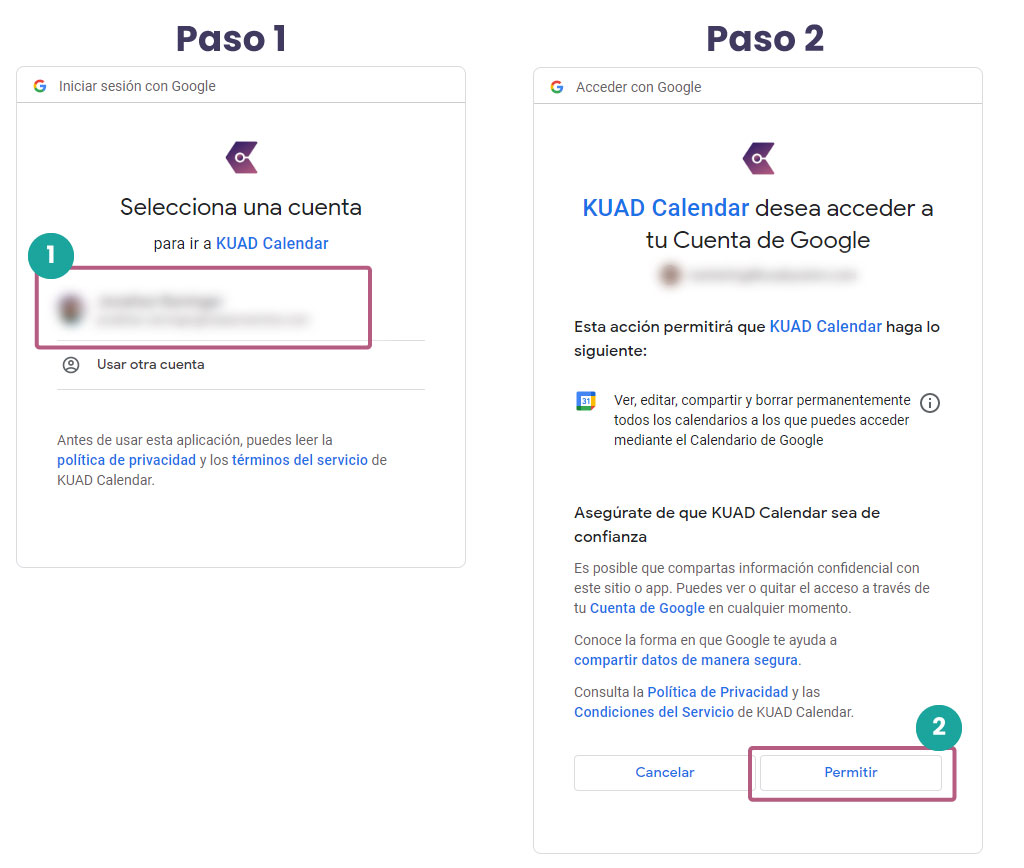 Si el proceso se hace correctamente te saldrá un aviso diciendo "¡Felicitaciones!..." Para continuar pincha en "Confirmar"
Si el proceso se hace correctamente te saldrá un aviso diciendo "¡Felicitaciones!..." Para continuar pincha en "Confirmar"
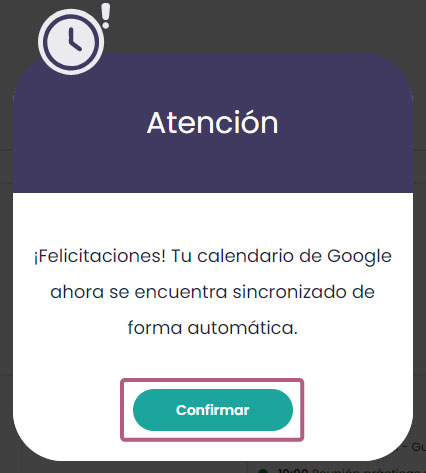 ¡Listo! Ya tienes tu KUAD Calendar sincronizado con Google Calendar.
¡Listo! Ya tienes tu KUAD Calendar sincronizado con Google Calendar.
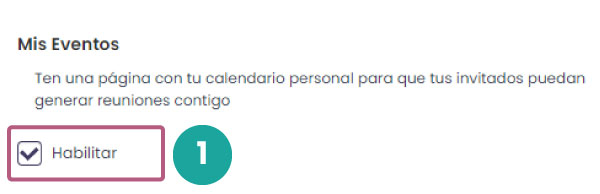 Para personalizar la dirección web puedes escribir en la parte de (1)"Identificación pública del calendario". Recuerda que la (URL no debe contener espacios ni mayúsculas o ciertos caracteres especiales). Una vez que coloques la identificación pública tendrás un botón (2) a disposición para que puedas copiarla en tu portapapeles y pegarla donde desees.
Para personalizar la dirección web puedes escribir en la parte de (1)"Identificación pública del calendario". Recuerda que la (URL no debe contener espacios ni mayúsculas o ciertos caracteres especiales). Una vez que coloques la identificación pública tendrás un botón (2) a disposición para que puedas copiarla en tu portapapeles y pegarla donde desees.
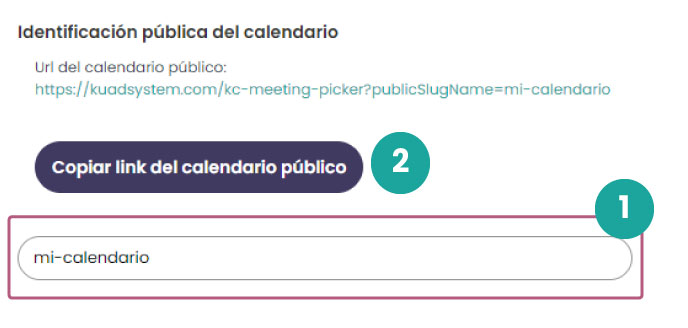 Luego deberás configurar la duración entre horarios de disponibilidad en tu agenda que está compuesta por la (1) "Duración de reunión" + (2) "Duración de intervalos" (Este es el tiempo de descanso entre una reunión y otra).
Ej: Si la duración de una reunión es de 20 minutos y le agrego un intervalo de 10 minutos, los visitantes podrán reservarte cada 30 minutos.
Posteriormente, podrás colocar los días en que estarás disponible. (3) De acuerdo a los días aparecerán los Intervalos de Horarios (4) que podrás agregar y modificar individualmente por día. Si deseas agregar algún nuevo intervalo en algún día en específico, cliquea en el signo "+". Si deseas eliminar algún intervalo de horario, haz clic en el icono del cesto.
También podrás determinar hasta cuantos días en el futuro podrán reservarte (5).
Luego deberás configurar la duración entre horarios de disponibilidad en tu agenda que está compuesta por la (1) "Duración de reunión" + (2) "Duración de intervalos" (Este es el tiempo de descanso entre una reunión y otra).
Ej: Si la duración de una reunión es de 20 minutos y le agrego un intervalo de 10 minutos, los visitantes podrán reservarte cada 30 minutos.
Posteriormente, podrás colocar los días en que estarás disponible. (3) De acuerdo a los días aparecerán los Intervalos de Horarios (4) que podrás agregar y modificar individualmente por día. Si deseas agregar algún nuevo intervalo en algún día en específico, cliquea en el signo "+". Si deseas eliminar algún intervalo de horario, haz clic en el icono del cesto.
También podrás determinar hasta cuantos días en el futuro podrán reservarte (5).
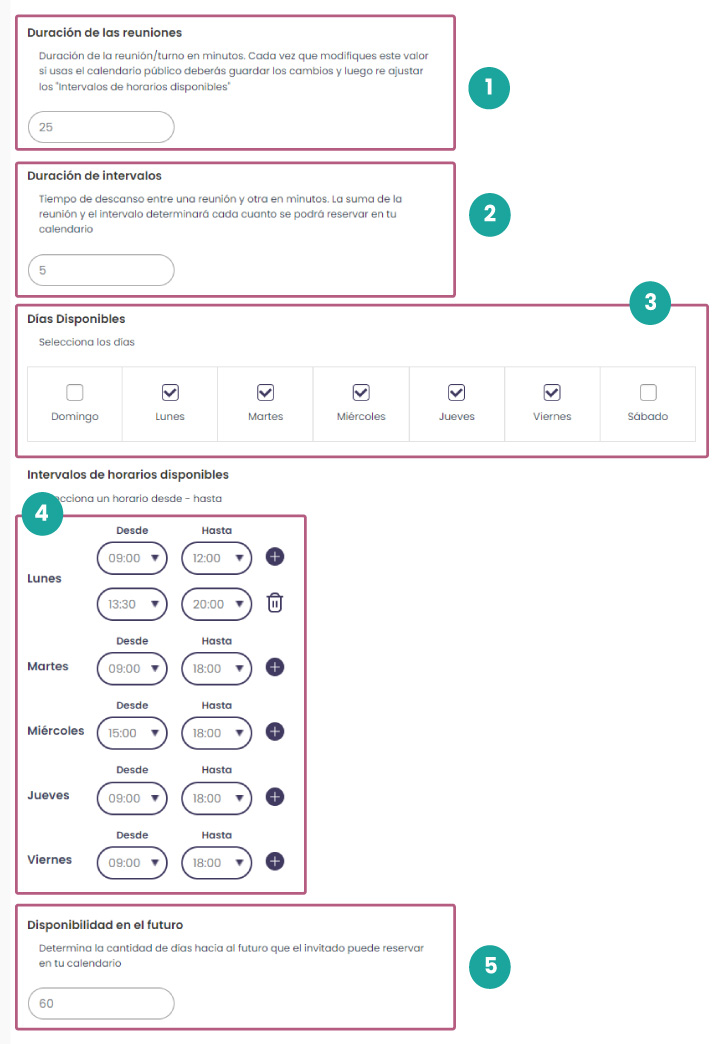 Para reconocer que te están agendando a través de KUAD Calendar (si manejas varias opciones) puedes determinar un "Título fijo para los eventos creados por invitados" (1) que se verá reflejado siempre al comenzar el título del evento. Para que esta función esté disponible haz clic en "Habilitar".
(2) A su vez podrás colocar una ubicación fija para estos eventos. Para activar esta función dale clic en "Habilitar".
(3) Si tienes una sala online fija puedes también colocarla y no te olvides de "Habilitar" esta función.
Para reconocer que te están agendando a través de KUAD Calendar (si manejas varias opciones) puedes determinar un "Título fijo para los eventos creados por invitados" (1) que se verá reflejado siempre al comenzar el título del evento. Para que esta función esté disponible haz clic en "Habilitar".
(2) A su vez podrás colocar una ubicación fija para estos eventos. Para activar esta función dale clic en "Habilitar".
(3) Si tienes una sala online fija puedes también colocarla y no te olvides de "Habilitar" esta función.
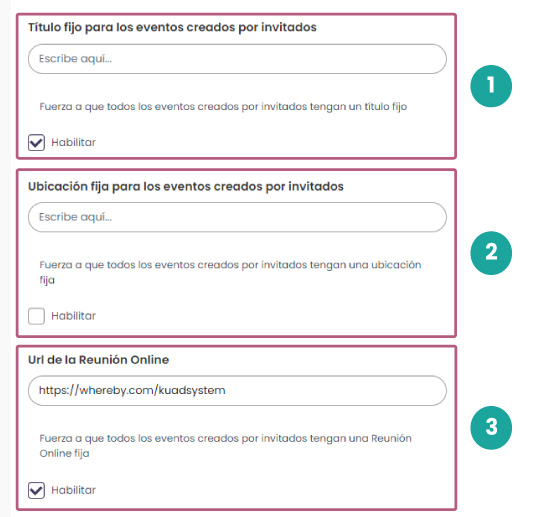 Finalmente, podrás editar el texto de agradecimiento que se visualiza al finalizarse la reserva.
Tendrás la posibilidad de editar el título (1), un texto aclaratorio (2) y un mensaje de cierre (3).
Finalmente, podrás editar el texto de agradecimiento que se visualiza al finalizarse la reserva.
Tendrás la posibilidad de editar el título (1), un texto aclaratorio (2) y un mensaje de cierre (3).
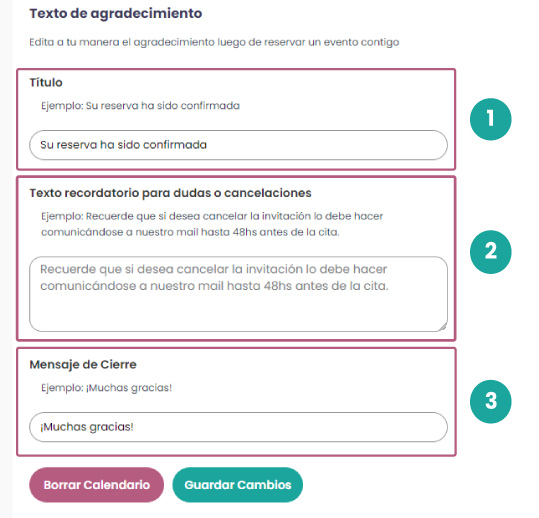
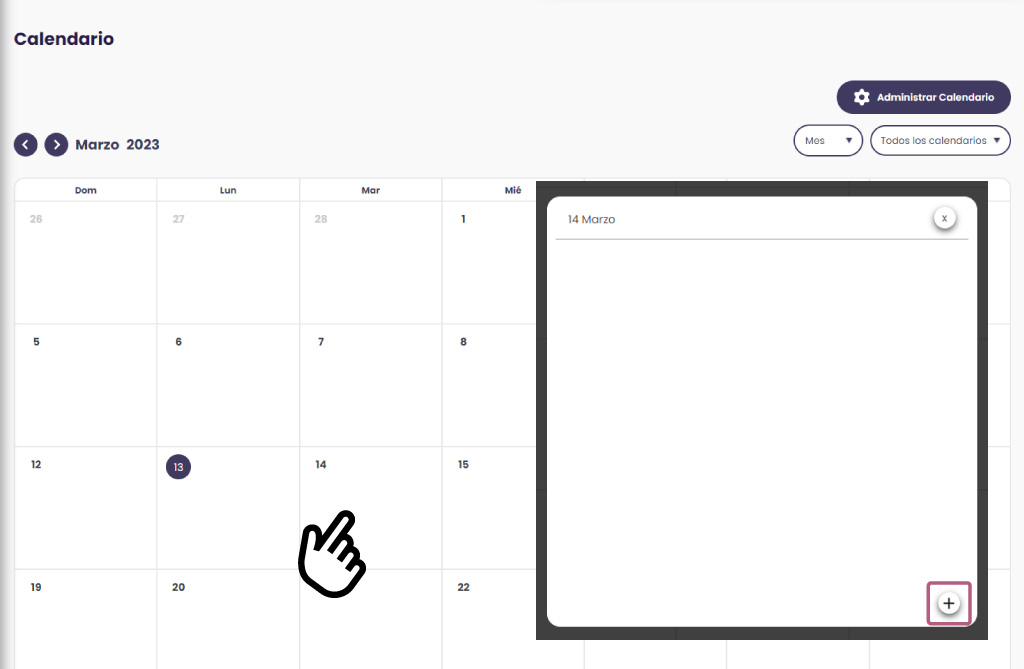 Una vez allí se abrirá la descripción del evento a crear.
Una vez allí se abrirá la descripción del evento a crear.
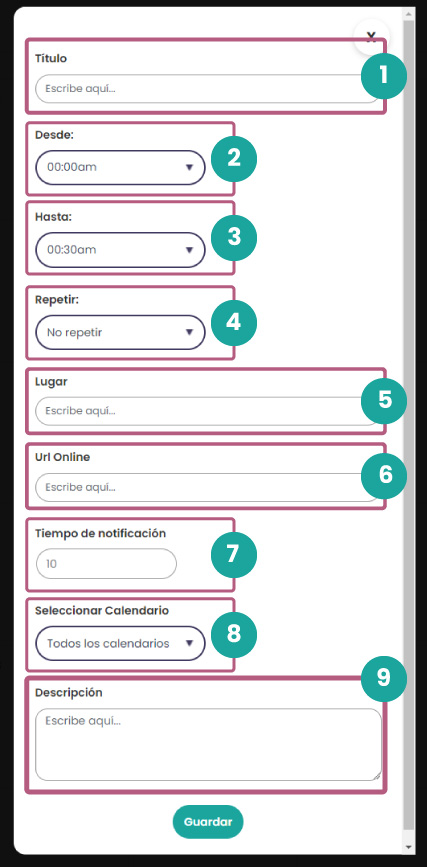 (1) Crea el título que identificará el evento.
(2) Coloca el horario de comienzo del evento en "Desde"
(3) Coloca el horario de finalización del evento en "Hasta"
(4) Si el evento tendrá una periodicidad determinada, establécela en "Repetir"
(5) Si la reunión se dará en una locación determinada puedes agregarla en "Lugar"
(6) Si la reunión se realizará de forma online, puede establecer una sala de videollamada específica para ese evento en "URL Online"
(7) Determina con cuanta anticipación se te hará recordar la reunión en "Tiempo de notificación"
(8) Configura a qué calendario de tu KUAD Calendar se le agregará este evento eligiendo entre las opciones que aparecen en "Seleccionar Calendario".
(9) Si quieres detallar algo más, puedes utilizar la parte de "Descripción" para escribir lo que crear necesario para esa reunión.
Para guardar el evento haz clic en Guardar.
(1) Crea el título que identificará el evento.
(2) Coloca el horario de comienzo del evento en "Desde"
(3) Coloca el horario de finalización del evento en "Hasta"
(4) Si el evento tendrá una periodicidad determinada, establécela en "Repetir"
(5) Si la reunión se dará en una locación determinada puedes agregarla en "Lugar"
(6) Si la reunión se realizará de forma online, puede establecer una sala de videollamada específica para ese evento en "URL Online"
(7) Determina con cuanta anticipación se te hará recordar la reunión en "Tiempo de notificación"
(8) Configura a qué calendario de tu KUAD Calendar se le agregará este evento eligiendo entre las opciones que aparecen en "Seleccionar Calendario".
(9) Si quieres detallar algo más, puedes utilizar la parte de "Descripción" para escribir lo que crear necesario para esa reunión.
Para guardar el evento haz clic en Guardar.